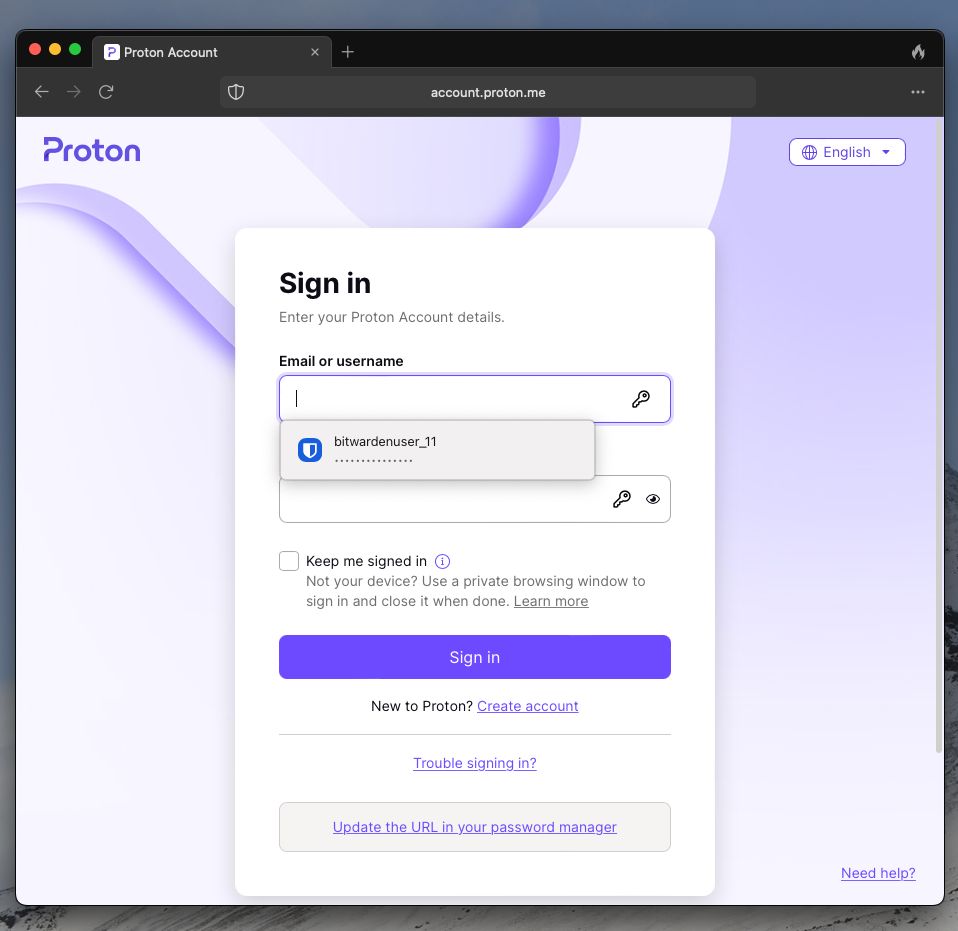DuckDuckGo macOS ブラウザ統合
tip
Bitwardenとの統合を利用するためにDuckDuckGo macOSアプリを使用するには、macOS App Storeからではなく、https://duckduckgo.com/macからDuckDuckGo macOSブラウザをダウンロードする必要があります。
BitwardenとDuckDuckGoはパートナーシップを結び、DuckDuckGoのmacOSブラウザ内でBitwardenの機能を提供するようになりました!この統合により、DuckDuckGoのログインフォームを使用しながら、Bitwardenの保管庫での資格情報の自動入力、作成、更新がシームレスに行えます。
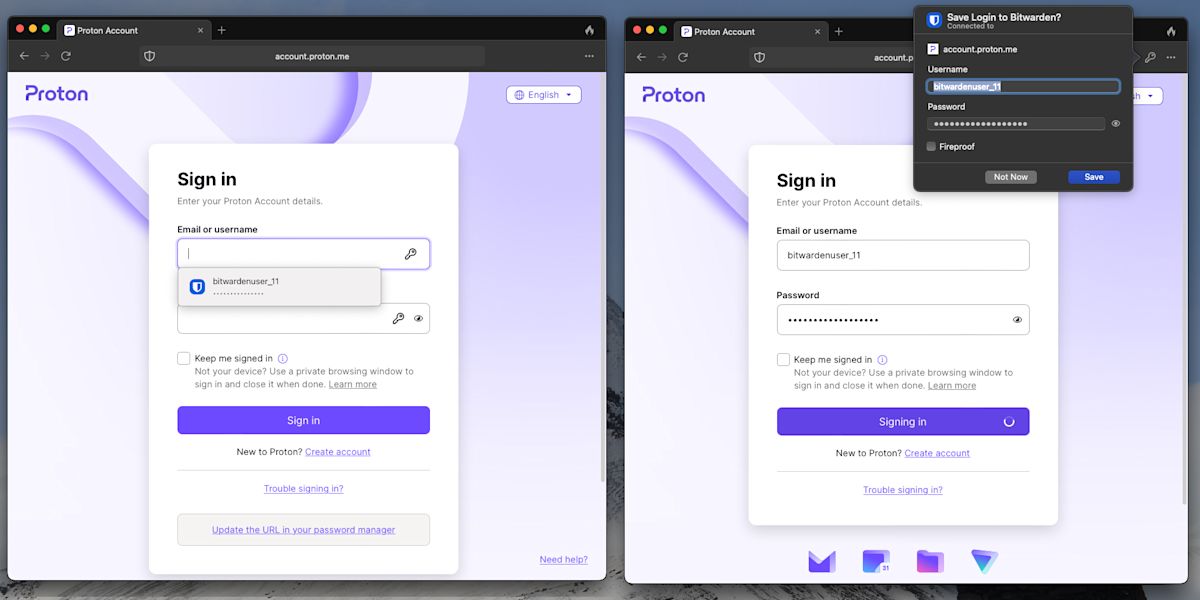
この統合は、DuckDuckGoから保管庫のアイテムにアクセスするために、あなたのマシンにBitwardenのデスクトップアプリがインストールされ、ロック解除されていることが必要です。
統合を設定してください
DuckDuckGo macOSブラウザとBitwardenの間の統合を設定するには:
DuckDuckGoの設定画面を開き、メニューから自動入力を選択します。
パスワードマネージャーセクションで、Bitwardenを選択してください。ウィザードが統合設定の手続きをサポートしますが、ここでは残りの手順も概説します。
あなたのマシンにまだBitwardenデスクトップアプリがインストールされていない場合は、それをインストールしてください。
Bitwardenのデスクトップアプリを開き、ログインするか、あなたの保管庫をロック解除してください。
macOSのメニューバーからBitwarden > Preferences を選択します。
アプリ設定(全アカウント)セクションを見つけるためにスクロールしてください。
DuckDuckGoブラウザの統合を許可するをチェックしてください。
DuckDuckGoで、ブラウザがBitwardenが準備完了を検出したときに、接続を選択します。
Bitwardenで、DuckDuckGoの接続リクエストを承認するためにはいを選択してください。
tip
Bitwardenが接続されると、DuckDuckGoの設定 > 自動入力ページに戻って、統合の現在の状況(たとえば、Bitwardenをロック解除して自動入力、作成、または更新する必要があるかどうか)を確認できます。
統合を使用してください
Bitwardenから資格情報を自動入力するには、ログインフォームの入力ボックスを選択します。資格情報が検出された場合、それらは自動入力のために提供されます。